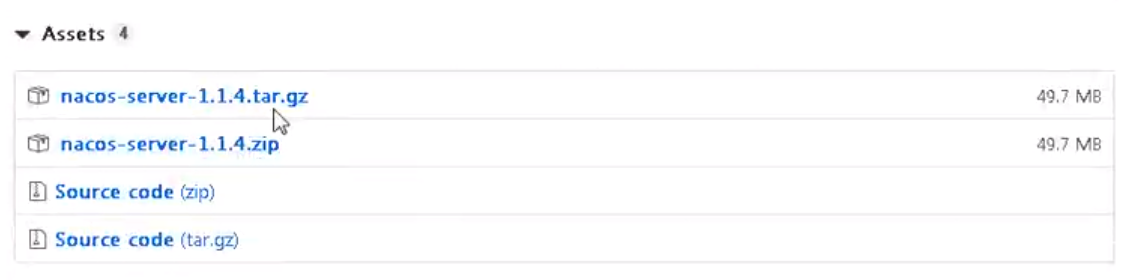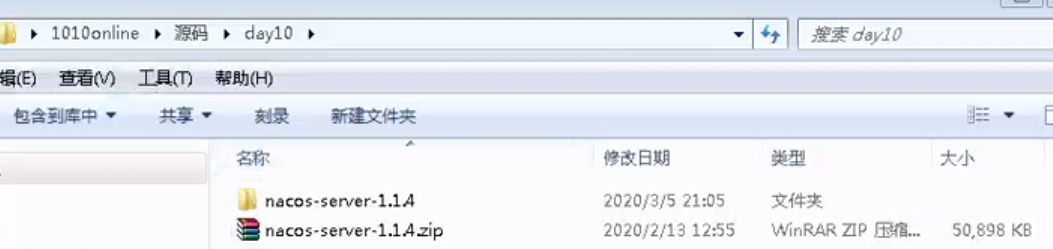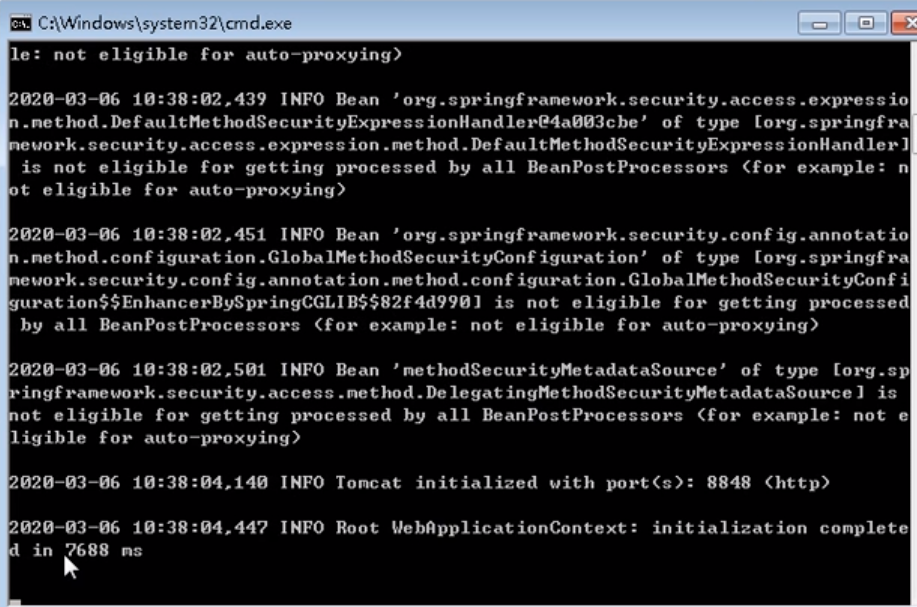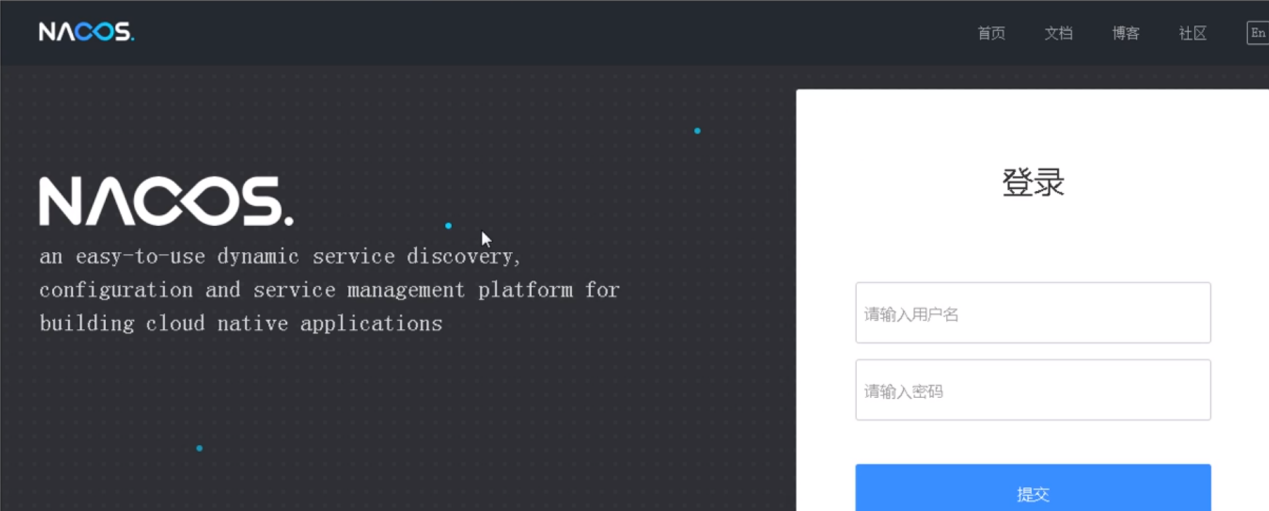技术点 |
您所在的位置:网站首页 › home nacosio › 技术点 |
技术点
|
开发者学堂课程【微服务+全栈在线教育实战项目演练(SpringCloud Alibaba+SpringBoot):技术点-Nacos 安装和服务注册】学习笔记,与课程紧密连接,让用户快速学习知识。 课程地址:https://developer.aliyun.com/learning/course/667/detail/11415 技术点-Nacos 安装和服务注册Nacos 安装过程1、下载地址和版本 下载地址:https://github.com/alibaba/nacos/releases 下载版本:nacos-server-1.1.4.tar.gz 或 nacos-server-1.1.4.zip,解压任意目录即可 我们可以在源文件中找到 nacos 的压缩软件,或者在上面的下载地址下载也是可以的,打开地址,我们就能看到相关版本,它是在不断地更新的,我们目前在使用的就是1.1.4(Oct 24th 2019)版本,但是它后面也有更新的版本,最新版本为1.2.0(Mar 4th,2020),这些用法都是一样的,但是我们不要选择1.2.0-keta.1(Feb 18th 2020)这种类型的,因为这是测试版,这个版本是用于内测的 beta版本,不推荐上生产。 可以参考 https://nacosio/zh-cn/blog/nacos%201.2.0- beta.0.html 来使用这个版本发布的权限控制功能。 是公开测试版本,他公测的原因是因为里面会有问题,我们帮他测试问题,然后他就进行改善,所以我们不要找这个版本,要找稳定版本,就像上面我们提到的,
在这里我们就可以下载了,它们的用法都没有区别,直接用 windows 版本,接下来演示一下使用方法。 先从网站上下载 Nacos 的版本,下载安装文件,解压文件,找到运行文件,启动就可以了。
解压缩文件,打开 Nacos 文件,找到 bin 文件,继续找到 startup.cmd,这是在windows 系统中,如果你在其他系统中,就使用 startup.sh,根据自己的系统来判定, 双击运行,然后就会进入到这样的界面,这个界面中有它的启动过程,先等他启动起来,
这个时候我们可以看到它显示了多少多少毫秒的时间,就可以了,这就是我们的安装。 访问一下 Nacos 的地址。 访问:http://ocalhost:8848/nacos 用户名密码:nacos/nacos http://ocalhost:8848/nacos,就是他的访问地址,它会让你用用户名和密码输入,这些都有显示,我们的访问就是这样来做,这样就可以做到。 但是有一个前提条件,这个地址的默认前端口是8848,所以我们在写项目中不要与他产生冲突,我们使用的是801,802等。我们现在来访问一下,输入数据回车,得到界面
这个界面在课件中都有,输入用户名和密码,默认都是 nacos,点击提交,我们就能进入了,在页面中,我们点击进入服务管理,里面有一个服务列表。 这里会列出当前你里面注册过的服务,我们还没有做过的注册他就显示为空,如果你注册之后,这个列表就会将当前注册的服务列出来,这样我们就装上了,这就是一个流程。 在另一个系统中,先解压,进入 startup.sh,访问界面,包括8848端口号,用nacos 密码登录,最终就能看到进入的页面,这样的话我们就算是完成了。 安装完成后,我们就要开始运行了。把我们的服务在里边进行注册,实现他们的调用。把 service-edu,service-vod 在里面进行注册,将流程写下。 首先,我们先注册 service-edu,再注册 service-vod,两个是一样的,所以注册一个就好。 把 service-edu 服务在 Nacos 进行注册 在模块中引入相关依赖在 service 的 pom 文件中 在课件中,先注册我们需要的依赖,将依赖引入, org.springframework.cloud cartifactId>spring-cloud-starter-alibaba-nacos-discovery 在 service 里面的这些模块都需要依赖,所以我们把依赖放入 service 中,我们之前也有讲过, 这一段我们需要注册掉,现在要做掉,将依赖打开,慢慢解释,现在打开下面服务,输入注册, |
【本文地址】